Bir MacBook Pro'm var ve onu bir sürü şeyle dolduruyorum. Videolar, müzikler, resimler, belgeler ve çalışma sayfaları koydum. Şu anda yapmak istediğim şey sabit diskimi katı hal sürücüsüne (SSD) yükselt. Bunun nedeni, bir SSD'nin daha küçük ve daha hızlı olmasıdır. Bana sabit diskimi katı hal sürücüsüne nasıl yükselteceğimi öğretebilir misin?
~MacBook Pro Sahibi
Bölüm I: GirişBölüm II: Bir SSD'ye Yükseltme Gerçekten Gerekli mi?Bölüm III: MacBook Pro Katı Hal Sürücüsü (SSD) Ararken Dikkat Edilmesi GerekenlerBölüm IV: MacBook Pro'ya SSD Nasıl YerleştirilirBölüm V: Sonuç
İnsanlar ayrıca okur Mac'te iMessage'ın Nasıl Açılacağına İlişkin 2 Çözüm Mac'te iMessage Güncellemesinin Çalışmaması Nasıl Onarılır?
Bölüm I: Giriş
Geleneksel sabit disk sürücünüzü modern bir yarıiletken sürücüyle değiştirmek istiyor musunuz? Şu anda gerçekten uygun fiyatlı olmasına şaşırabilirsiniz.
Ayrıca sonuç, performansta şaşırtıcı bir 5 kat artıştır. için bir SSD MacBook 500 GB depolama kapasitesi ile yaklaşık 150.00 ABD Doları tutarındadır. 1 TB'lık bir sürüm size yaklaşık 300.00 USD'ye mal olacak. Bu, bir MacBook'un kendisinden önemli ölçüde daha ucuzdur.
Ayrıca, geleneksel sabit disk sürücünüzü modern bir SSD'ye yükseltmek aslında çok kolaydır. Genel olarak Mac'ler hakkında fazla bir şey bilmeseniz bile, yine de yapabilirsiniz.
Bu yazıda size anlatacağız geleneksel sabit sürücünüzü nasıl yükseltirsiniz şaşırtıcı derecede daha hızlı bir katı hal sürücüsüne (SSD). Atla!
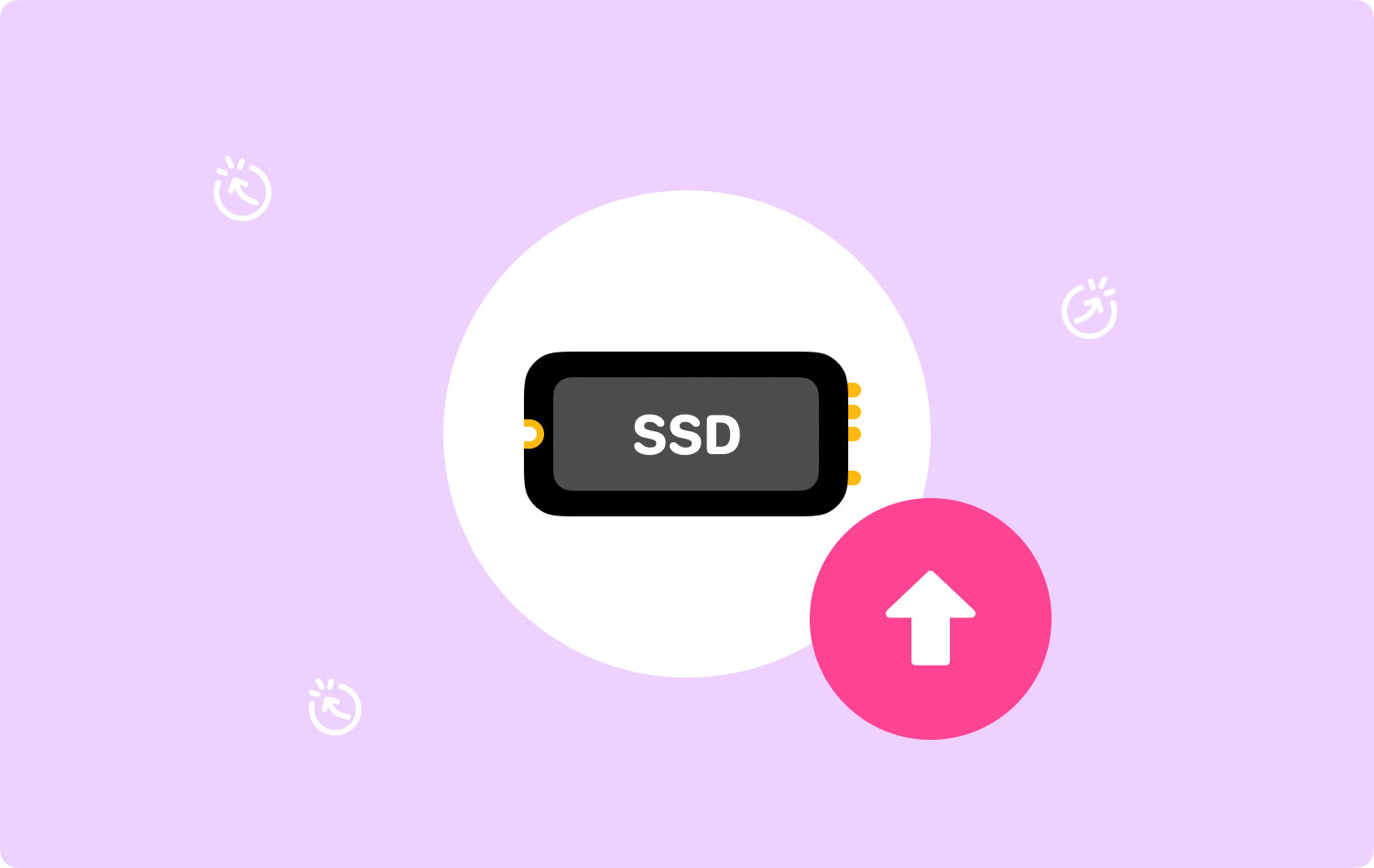
Bölüm II: Bir SSD'ye Yükseltme Gerçekten Gerekli mi?
Bir MacBook Pro içindeki geleneksel sabit disk sürücünüzü katı hal sürücüsüne yükseltmek çok kolay ve hızlıdır. Ancak, bu yükseltme her zaman gerekli olmayabilir.
Mac'inizi çok fazla kaynak tüketmeyen görevler için kullanıyorsanız (örneğin, internette gezinmek, belge hazırlamak), kullandığınız mevcut sabit disk sürücüsü muhtemelen uygundur.
Önce sabit sürücünüzü yükseltmeye çalışmayın. Sisteminizin çok yavaş olduğunu düşünüyorsanız, çalıştırmayı deneyin. TechyCubMac Cleaner ilk.
Söz konusu araç, sisteminizdeki çöpleri temizlemenize yardımcı olacaktır. Yinelenen dosyalar, eski dosyalar, büyük dosyalar, her tür önbellek ve geçici dosyalar gibi tüm gereksiz dosyalar birkaç basit tıklamayla kaldırılabilir. Bahsedilen aracı kullanmanın avantajları ve adımları şunlardır:

* Söz konusu cihazda daha fazla yer açarak Mac cihazınızın daha hızlı çalışmasını sağlar.
* Tarama modu çok güçlüdür ve yinelenen dosyaları, sistem dosyalarını, gereksiz dosyaları, gereksiz uygulamaları, dağınıklığı vb. bulmaya yardımcı olur.
* Size gereksiz dosyaları temizleme yeteneği verir. Yinelenen dosyaları bulmanıza ve kaldırmanıza yardımcı olur. Benzer görüntüleri bulmanıza ve temizlemenize yardımcı olur. Büyük dosyaları ve eski dosyaları silmenize yardımcı olur.
* Mac Cleaner, gereksiz uygulamaları geride hiçbir şey bırakmadan silmenize yardımcı olur. Ayrıca, gereksiz arama geçmişinin korunmasına yardımcı olur. Son olarak, uzantıların yönetiminde, dosyaların parçalanmasında ve tarayıcıların temizlenmesinde yardımcı olur.
* Mac Cleaner'ın tüm özellikleri sadece birkaç tıklama ile uygulanabilir.
* Mac Cleaner'ın taranan sonuçları tarih, saat, boyut vb. dahil olmak üzere çeşitli faktörlere göre sıralanabilir.
* Mac cihaz durumu, disk kullanımı, CPU durumu, bellek kullanımı vb. dahil olmak üzere cihaz tarafından görüntülenir.
* Aynı olan dosyaları bulmanıza ve tespit etmenize yardımcı olur. Böylece, hiçbir dosya tam olarak aynı olmadığı için cihazınızda daha fazla alan boşaltılır. Cihazınızdaki fazlalık kaldırılır.
İşte nasıl kullanılacağı TechyCubMac Temizleyici adım adım:
Adım 01 - Aracı indirin.
Mac Temizleyici
Mac'inizi hızla tarayın ve gereksiz dosyaları kolayca temizleyin.
Disk kullanımı, CPU durumu, bellek kullanımı vb. dahil olmak üzere Mac'inizin birincil durumunu kontrol edin.
Basit tıklamalarla Mac'inizi hızlandırın.
Bedava indir
Adım 02 - Mac cihazınızda başlatın. Ana arayüz, cihazın çeşitli sistem durumlarını gösterecektir.
Adım 03 - Mac'inizdeki sistem, fotoğraf, e-posta, dosyalar, uygulamalar ve diğer alanlar için temizleme işlevi sağlayan Önemsiz Temizleyici'yi seçin.
Adım 04 - Tara düğmesine basın. Araç şimdi cihazınızın kapsamlı bir taramasını yapacaktır.
Adım 05 - Tarama işlemi tamamlandıktan sonra, kategori başına kaldırmak istediğiniz belirli dosyaları seçin ve Temizle'ye basın.
Adım 08 - Temizleme işlemi bitene kadar bekleyin.

Ancak, aşağıdaki sorunların her seferinde ortaya çıktığını düşünüyorsanız, bir SSD'ye yükseltmek size kesinlikle ihtiyacınız olan performans artışını sağlayacaktır:
- Çok yavaş olan başlatma.
- Özellikle kaynağa aç uygulamalarla (örn. Adobe Photoshop) yavaş performans.
- Sistemle birlikte çöküyor.
- Önceden sorunsuz olan dosyalara ve verilere izin verilmemesine ilişkin hatalar.
Bölüm III: MacBook Pro Katı Hal Sürücüsü (SSD) Ararken Dikkat Edilmesi Gerekenler
Mümkün olan en iyi performansı elde etmek için, eşdeğer bir yarıiletken sürücüye ihtiyacınız var. İşte SSD satın alırken dikkat etmeniz gerekenler:
01 - Okuma/Yazma Hızı - Katı hal sürücülerine okuma veya yazma hızlarına göre bir derecelendirme verilir. Okuma/yazma hızı ne kadar yüksek olursa, gerçek performans o kadar iyi olur. Satın almak için iyi bir SSD, saniyede 500 MB hıza sahiptir. Bunun üzerindeki herhangi bir şey de iyidir. Ancak, deneyimleyeceğiniz gerçek hız, reklamı yapılanın yaklaşık üçte biri kadardır.
02 - Bellek - Mevcut iki seçenek, tek seviyeli hücre (SLC) ve çok seviyeli hücredir (MLC). Çok seviyeli hücre aslında daha ucuzdur ve SLC'den daha fazla bilgi tutma yeteneğine sahiptir. Ancak, SLC daha güvenilirdir.
03 - Kapasite- Tabii ki alan ne kadar büyükse o kadar iyidir. Katı hal sürücüsünün kapasitesi ne kadar yüksek olursa, o Mac'in performansına o kadar fazla fayda sağlayacaktır.
04 - Güvenilirlik - Elbette bunun için incelemelere göz atmalısınız. Kullanıcıların ve hatta uzmanların SSD'nin performansı hakkında neler söylediğine bakın.
Güvenilirliğini de kontrol edin. Markalı SSD'lerin, markasız SSD'lere göre daha üst sıralarda yer aldığını fark edeceksiniz. Piyasadaki en iyi markalar genellikle SanDisk, Samsung, Crucial, Transcend ve KingSpec'tir.
Bölüm IV: MacBook Pro'ya SSD Nasıl Yerleştirilir
Tamam, hadi bu makalenin etine girelim. SSD'nizi MacBook Pro'nuza yerleştirmeye başlamadan önce, ihtiyacınız olacak şeyler şunlardır:
- SATA-USB kablosu
- Torx T6 tornavida
- Phillips tornavida (küçük)
Adım 01: SSD'yi Biçimlendirme
MacBook Pro'nun yarıiletken sürücüsünün (SSD) yükseltmesini gerçekleştirmeden önce, mevcut sabit disk sürücünüzün bir klonunu oluşturmanız gerekir. Bu, yeni SSD'nin kurulduğunda mükemmel şekilde çalışmasını sağlamak içindir.
Ancak, sabit disk sürücüsünü klonlamadan önce, tüm sabit sürücünüzü temizlemeniz gerekir. Bunu yapmak için ihtiyacınız var TechyCubMac Cleaner aracı. Bu, sisteminizdeki gereksiz dosyaları ve dağınıklığı kaldırmanıza yardımcı olacaktır. Bu şekilde, bu önemsiz şey yeni sürücünüze aktarılmaz.
Sabit disk sürücüsünü temizlemeyi bitirdikten sonra, onu kopyalamanın zamanı geldi. Bu, Carbon Copy Cleaner veya SuperDuper gibi bir araç kullanılarak uygulanabilir! Apple'ın Disk Utility programını da kullanabilirsiniz. Disk İzlencesi aracıyla bunu adım adım nasıl yapacağınız aşağıda açıklanmıştır:
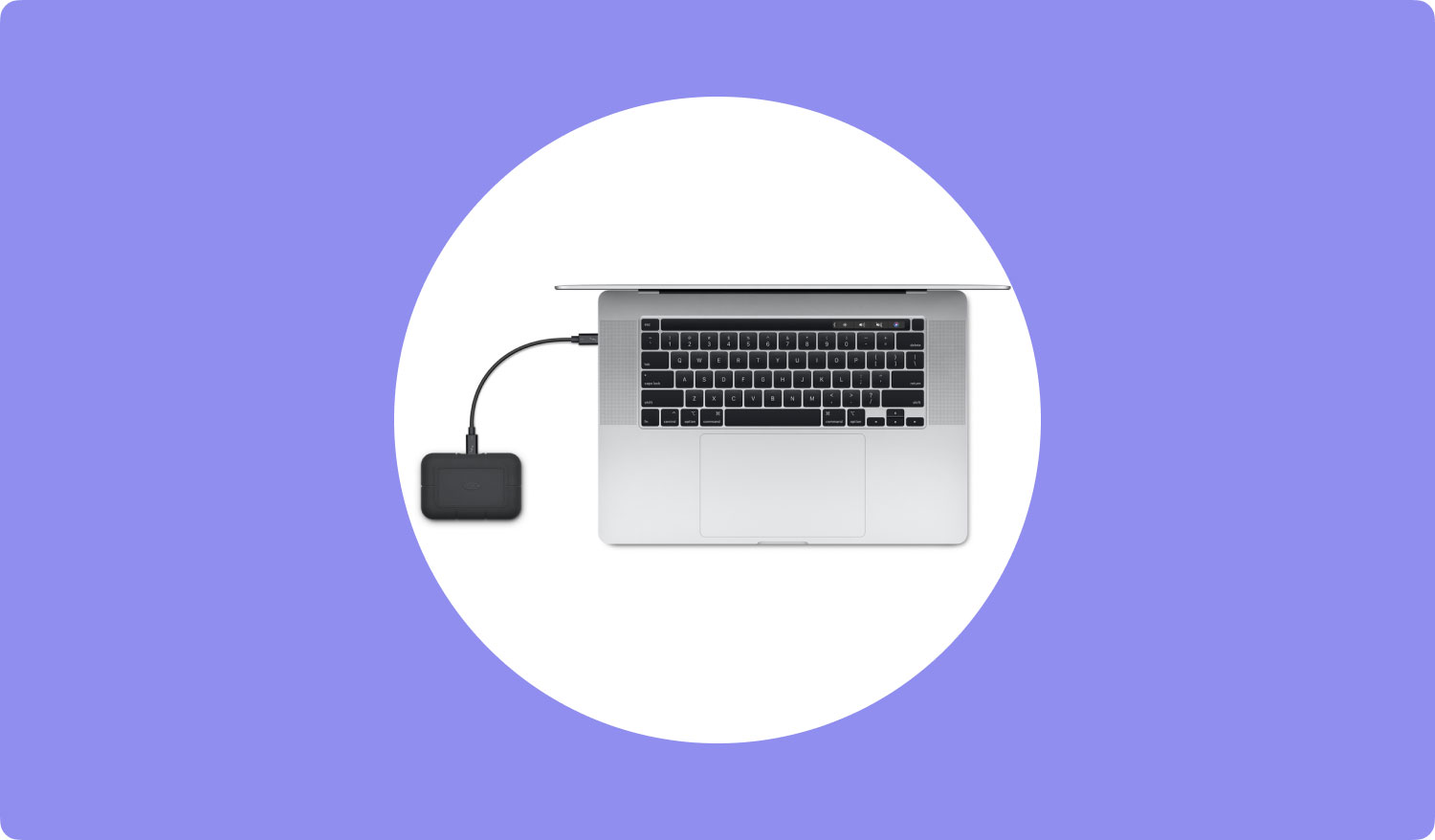
Adım 01 - Katı hal sürücünüzü Mac aygıtına takın. Bunu daha önce ihtiyacınız olduğunu söylediğimiz SATA-USB kablosunu kullanarak yapın.
Adım 02 - Uygulamaları ziyaret edin.
Adım 03 - Yardımcı Programlara gidin.
Adım 04 - Disk Yardımcı Programını Başlatın.
Adım 05 - SSD simgesine tıklayın.
Adım 06 - Bölüm etiketli sekmeye gidin.
Adım 07 - Gerçek Bölüm Düzeninden aşağıdakileri seçin: Bölüm 1.
Adım 08 - Seçenekler'e basın.
Adım 09 - Bir sonraki pencerede GUID Partition Table'ı seçin.
Adım 10 - İlk Yardım etiketli sekmeye basın.
Adım 11 - Disk İzinlerini Doğrula'ya basın.
Adım 12 - Diski Doğrula'ya basın.
Adım 13 - Diski Onar'a basın.
Adım 14 - Mac'inizi kapatın. Seçenek tuşunu basılı tutarken yeniden başlatın.
Adım 15 - Kurtarma Diskinize önyükleme yapmanızı sağlayan seçeneği seçin.
Adım 16 - Mac'inizin işletim sistemini yeniden yükleyin yazan etikete basın.
Adım 17 - Hedef sürücü olarak katı hal sürücüsünü seçin.
Adım 18 - Dosyaları ve verileri sabit disk sürücüsünden yarıiletken sürücüye kopyalayın. Mac, dosyalarınızı veya verilerinizi başka bir disk sürücüsünden geri yüklemek isteyip istemediğinizi sorduğunda, o anda kurulu olan sabit sürücüyü seçin.
Adım 02: Sabit Disk Sürücüsünü Çıkarma
Şimdi ellerini kirletmenin zamanı gelecek.
Adım 01 - Mac cihazının kapalı olduğundan emin olun.
Adım 02 - 10 vidayı bulun ve yıldız tornavidayı kullanarak bunları çıkarın.
Adım 03 - Vidaları kaybetmemek için küçük bir kapta sakladığınızdan emin olun.
Adım 04 - Kapağı ayırın.
Adım 05 - Statik elektriğin serbest kalması için metal olan bir parçaya dokunun.
Adım 06 - Sabit sürücüyü bulun
Adım 07 - Sabit sürücüyü sabitleyen plastik desteği ayırın. Bu genellikle iki vidayla sağlanır. Bunları ayırmak için bu vidaları çıkarmanız yeterlidir.
Adım 08 - Sabit disk sürücüsünü yavaşça çıkarın.
Adım 09 - Bu adımda SATA şeridinin bağlantısı kesilmelidir. Konnektörünü oynatarak SATA şeridinin bağlantısını kesebilir veya çıkarabilirsiniz. Bu SATA şeridini çekmekten kaçının.
Adım 10 - Sabit disk sürücüsüne takılı olan Torx vidalarını çıkarın. Bu sayı genellikle dörttür.
Adım 11 - Direklerin yarıiletken sürücüye doğru vidalanması bu aşamanın son adımıdır.

Adım 03: Katı Hal Sürücüsüne (SSD) Takma
Adım 01- Şeridi (SATA şeridi) yarıiletken sürücününkine dikkatlice takın. Bundan sonra, yerinde tutmak için indirmeniz gerekir.
Adım 02 - Tutma braketini yerine yerleştirin.
Adım 03 - MacBook'un kapağını geri yerleştirin.
Adım 04 - 10 vidayı tekrar yerine takın
Adım 05 - MacBook Pro'nuzu açın.
Adım 06 - Sistem Tercihlerini ziyaret edin.
Adım 07 - Başlangıç Diski'ne gidin.
Adım 08 - Yarıiletken sürücünüzün başlangıç diski olarak seçilen sürücü olduğundan emin olun.
Adım 10 - Mac cihazını yeniden başlatın.
Bölüm V: Sonuç
Artık yeni bir katı hal sürücüsü kurup yükselttikten sonra bir MacBook Pro'nun keyfini çıkarabilirsiniz. Performans farkını fark edeceksiniz.
Uygulamalarınız daha hızlı açılacak, dosyalarınız daha hızlı kaydedilecek ve ayrıca Mac cihazınızda çoklu görev yapabileceksiniz.
kullanım TechyCubMac Temizleyici ve Mac cihazınızı düzenli olarak korumak için 8 modülü. Ayrıca, gereksiz dosyaları kaldırmak için kullanın, böylece her gün sorunsuz bir performans yaşayabilirsiniz.
TechyCubMac Temizleyici kesinlikle ihtiyacınız olan en iyi kullanıcı deneyimini sağlayacak harika bir Mac cihaz temizleme aracıdır.
Mac Temizleyici
Mac'inizi hızla tarayın ve gereksiz dosyaları kolayca temizleyin.
Disk kullanımı, CPU durumu, bellek kullanımı vb. dahil olmak üzere Mac'inizin birincil durumunu kontrol edin.
Basit tıklamalarla Mac'inizi hızlandırın.
Bedava indir
